Cum de a redenumi o rețea Wi-Fi
Uneori, utilizatorul este nevoie de a redenumi o rețea WiFi. Punerea în aplicare similară nu este dificil, trebuie doar să acționeze strict în conformitate cu instrucțiunile. Dacă totul se face corect, atunci va putea face față cu sarcina.
În primul rând aveți nevoie pentru a rula un router, în cazul în care anterior nu au făcut acest lucru. A se vedea, în cazul în care rețeaua este conectat la acesta. Nu uitați să verificați conexiunea la router la computer sau laptop. Conexiune Wire - prin și au nevoie pentru a efectua conexiunea. Când doriți să configurați și să se conecteze printr-o rețea Wi-Fi, conexiunea se va pierde în cazul în care schimbarea numelui.
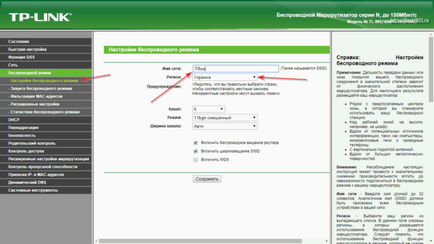
- Pentru Apple - 10.0.1.1;
- Pentru Senao, Qwest, TRENDnet, Dlink și Netgear - 192.168.0.1;
- Pentru SMC, Belkin și Microsoft - 192.168.2.1;
- Pentru US Robotics, Linksys, Dell, ASUS și 3Com - 192.168.1.1
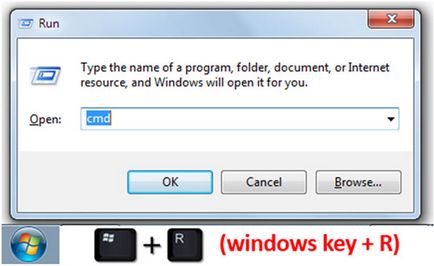
Pentru un număr de dispozitive trebuie să instalați drivere suplimentare. Ei pot găsi utilități pentru gestionarea ulterioară. Cu toate acestea, numele de utilizator și parola vor trebui în continuare să introduceți dacă doriți să accesați setările routerului.
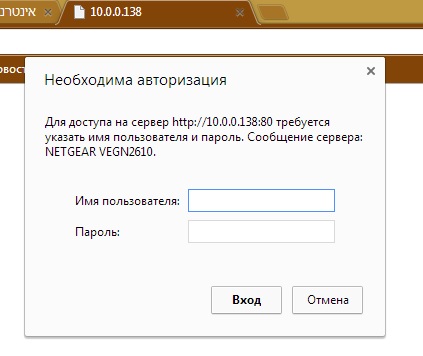
Schimbați numele punctului de acces
Dacă ați făcut totul corect, setările routerului vor apărea în fața ta. Introduceți setările pentru rețeaua fără fir. Trebuie să găsești un nume care este asociat cu o conexiune fără fir.
Următoarea sarcină - pentru a găsi setările SSID.
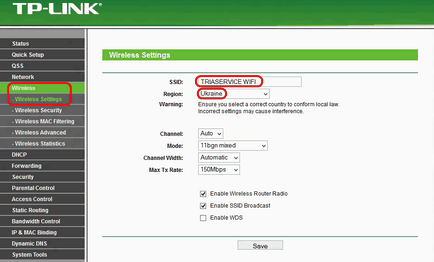
Secțiunea poate să apară după cum urmează:
- Numele rețelei;
- Numele punctului de acces fără fir;
- SSID-ul și multe altele.
Cu toate acestea, nu mai puțin frecvente pentru numele destul de neatrăgătoare:
Acum, pentru rețea, trebuie să vină cu un nume. Puteți afișa toate cel original pe care ești capabil. Prin această abordare, rețeaua va sta imediat printre titlurile clasice plictisitoare. După introducerea numelui pe care doriți să-l salvați. „Save“ pentru acest buton este apăsat.
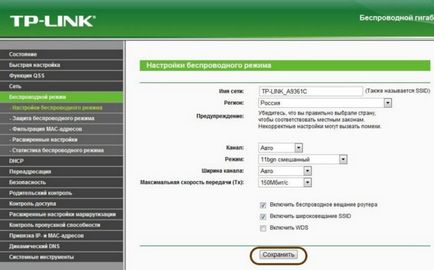
Dacă anterior cu fiecare dintre dispozitivele dvs. vă conectați la rețea cu parametrii originali, trebuie să găsească rețeaua și să se conecteze cu datele actualizate. După aceea, va verifica doar desfășurarea cu succes a conexiunii. Acum vei ști cum să redenumiți o rețea de Wi-Fi.